L'errore riguarda i file RAR protetti da password
- Per correggere l'errore 0x8096002a, utilizzare un software di estrazione file di terze parti.
- Leggi questa guida per scoprire ulteriori soluzioni!
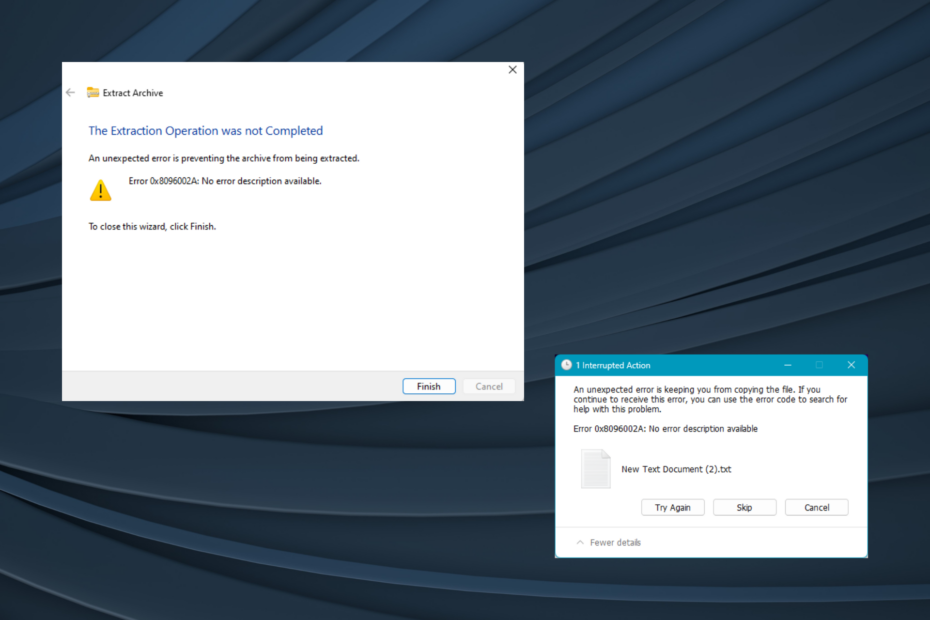
Microsoft ha recentemente introdotto il supporto per .tar, .tar.gz, .tar.bz2, .tbz2, .tzst, .tar.xz, .tgz, tar.zst, .txz, .7z e .rar nella build di Insider, ma molti durante il tentativo di estrarre specificamente file .rar si sono imbattuti Errore 0x8096002A.
Il messaggio recita: Un errore imprevisto impedisce l'estrazione dell'archivio. Errore 0x8096002A: nessuna descrizione dell'erroredisponibile. Il problema non è diffuso e il numero di utenti interessati è ancora limitato, secondo quanto riportato sul forum. Ma c’è altro da sapere!
Cos'è l'errore 0x8096002A su Windows 11?
IL Errore 0x8096002A indica l'impossibilità di Windows di estrarre il contenuto di un file .rar protetto da password (Archivio Roshal) file. Sebbene non vi siano problemi con la decompressione di un normale file .rar.
Come testiamo, esaminiamo e valutiamo?
Abbiamo lavorato negli ultimi 6 mesi alla creazione di un nuovo sistema di revisione su come produciamo i contenuti. Usandolo, abbiamo successivamente rifatto la maggior parte dei nostri articoli per fornire una reale esperienza pratica sulle guide che abbiamo realizzato.
Per maggiori dettagli puoi leggere come testiamo, esaminiamo e valutiamo su WindowsReport.
Come posso correggere l'errore 0x8096002a in Windows 11?
L'opzione migliore è utilizzare uno strumento di terze parti estrarre un file .rar in Windows. È un processo semplice e non dovrebbe richiedere più di un minuto.
Inoltre, se possibile, utilizza lo stesso strumento inizialmente utilizzato per comprimere il file di archivio in formato .rar. Anche l'uso di un altro strumento sarà utile quando a è stata trovata un'intestazione corrotta nel file RAR.
2. Ripara i file di sistema corrotti
- Premere finestre + S aprire Ricerca, tipo Prompt dei comandi nel campo di testo, fare clic con il pulsante destro del mouse sul risultato pertinente e selezionare Esegui come amministratore.
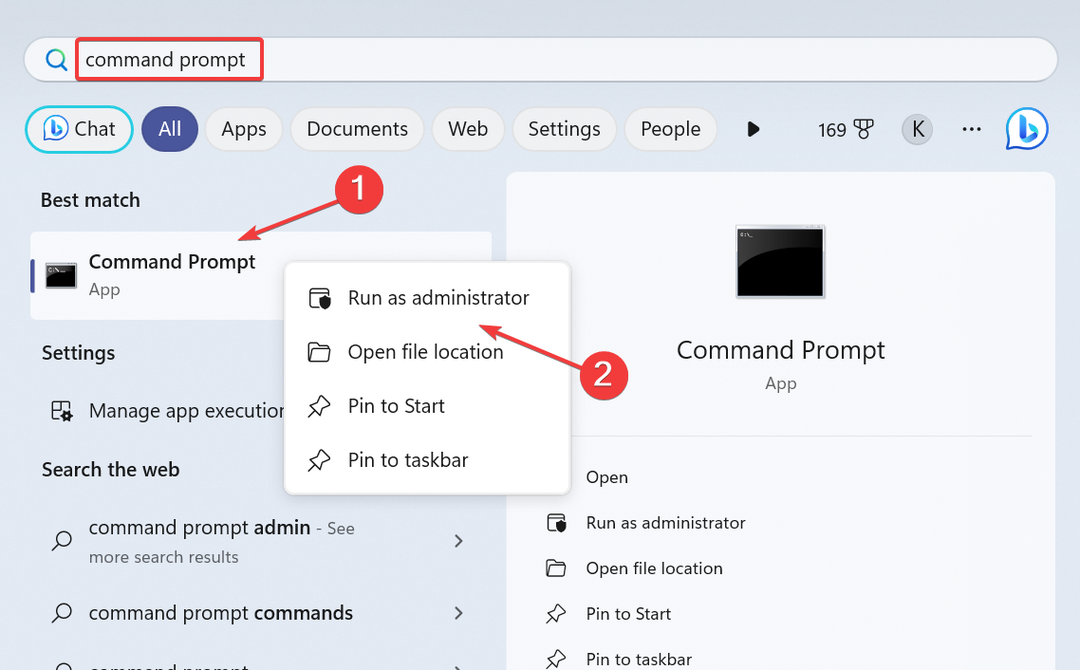
- Clic SÌ nel UAC richiesta.
- Ora incolla i seguenti comandi individualmente e premi accedere dopo ogni:
DISM /Online /Cleanup-Image /CheckHealthDISM /Online /Cleanup-Image /ScanHealthDISM /Online /Cleanup-Image /RestoreHealth - Esegui questo comando per eseguire la scansione SFC:
sfc /scannow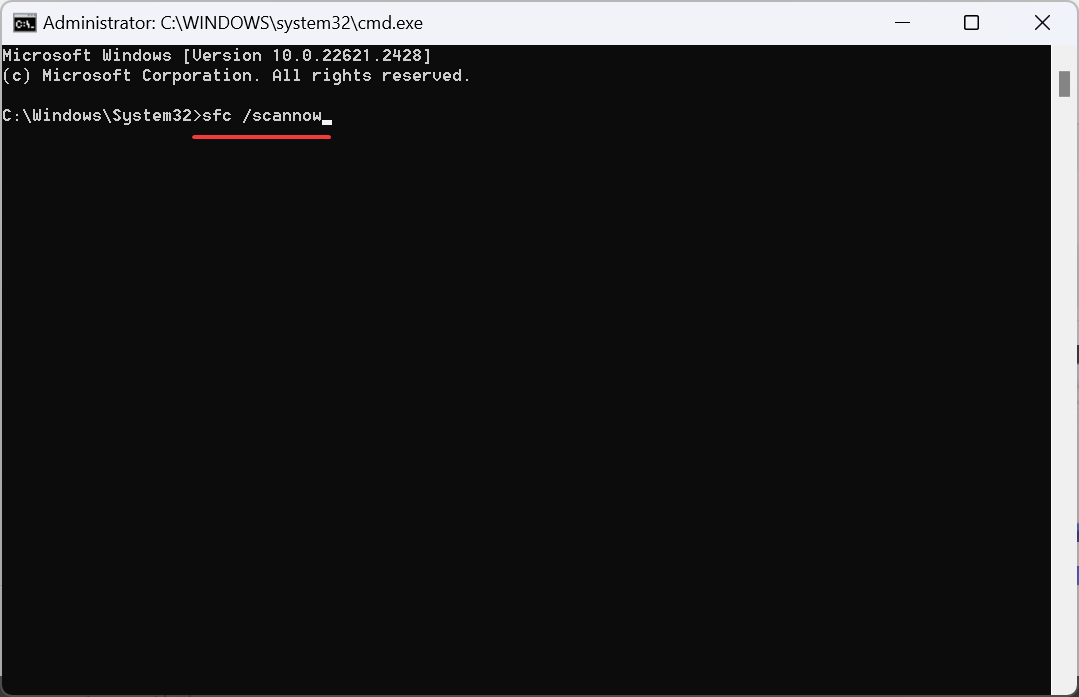
Il codice di errore 0x8096002A può sempre sorgere a causa di file di sistema corrotti, e puoi fare affidamento su Comandi DISM e scansione SFC per sostituire i file problematici con le copie memorizzate nella cache.
3. Aggiorna Windows
- Premere finestre + IO per aprire il Impostazioni app, vai a aggiornamento Windows dal riquadro di navigazione e fare clic su Controlla gli aggiornamenti.
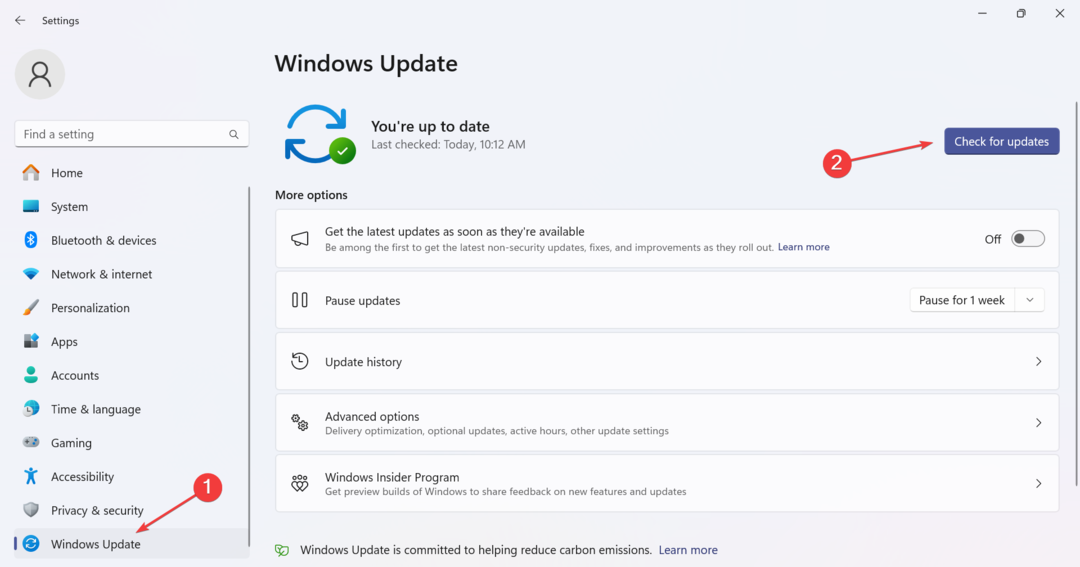
- Se è disponibile un aggiornamento, scaricalo.
- Una volta terminato, riavvia il computer affinché le modifiche vengano applicate e verifica se l'errore Windows 0x8096002A scompare.
- Correzione: impossibile determinare la versione e lo stato del volume in CHKDSK
- Driver DYMO per Windows 11: come scaricare e installare
- Correzione: il punto di accesso cablato è più lento del router (Wi-Fi)
- Nuovi metodi di autenticazione sono in arrivo su Windows 11
- Copilot debutta con la sua nuova icona sulla barra delle applicazioni nella più recente Dev Build
4. Passa alla versione Insider di Windows
Se nient'altro funziona, ti consigliamo iscriversi al finestreProgramma interno. Ciò ti consente di accedere agli aggiornamenti e alle versioni prima degli altri.
Anche se per ora l'errore rimarrà per i file compressi protetti da password, se e quando verrà introdotta la funzionalità, quelli su build interne saranno i primi a riceverla. E se non funziona, puoi sempre abbandonare il programma Insider.
Anche se esistono alcune soluzioni alternative, al momento non esistono soluzioni sicure per questo problema Errore: 0x8096002A. Ma se ottieni un WinRAR non può eseguire l'errore del file, si risolve in un attimo!
Inoltre, durante la decompressione dei file, potresti vedere il file WinRAR Nessun archivio trovato messaggio di errore e riparare il file risolve il problema!
Per qualsiasi domanda o per condividere più soluzioni con noi, lascia un commento qui sotto. Aggiorneremo anche la guida con ulteriori correzioni, non appena si presenteranno.

![Come comprimere un file su Windows 10 [Guida completa]](/f/6b4a1535f99767a53ec6f065d7925bf9.jpg?width=300&height=460)
